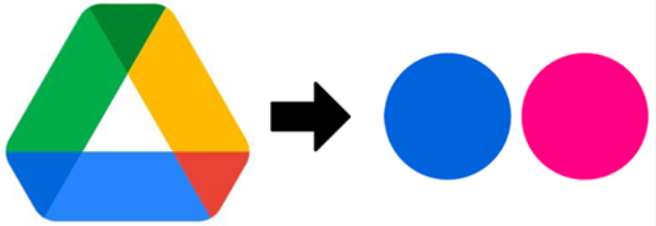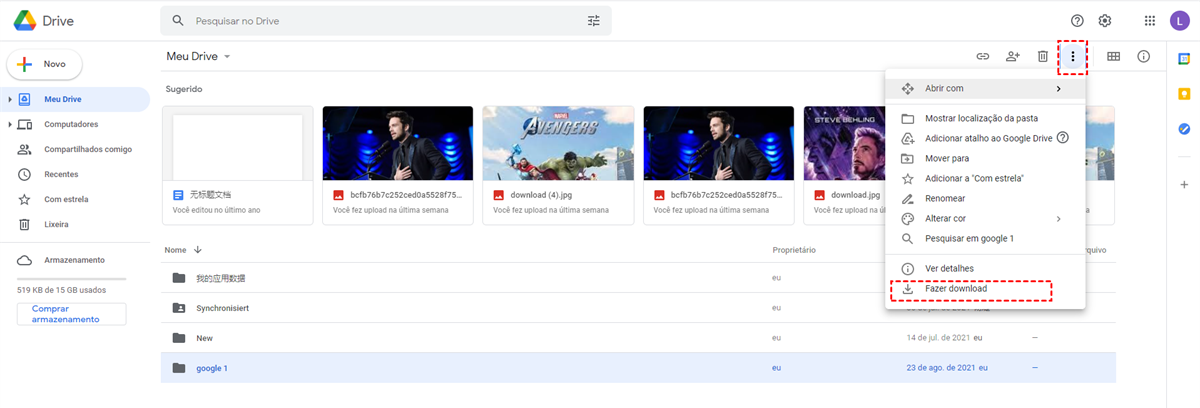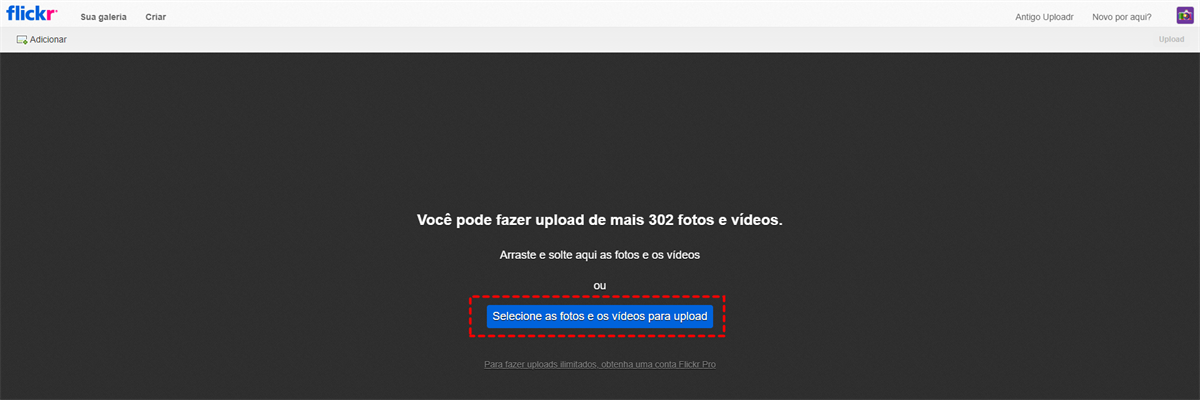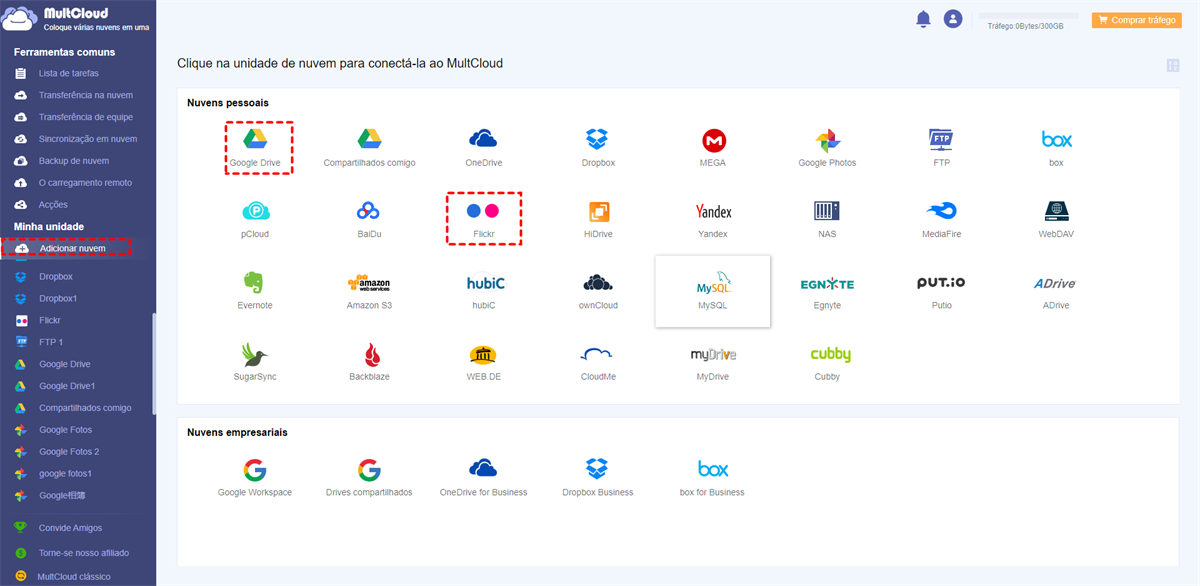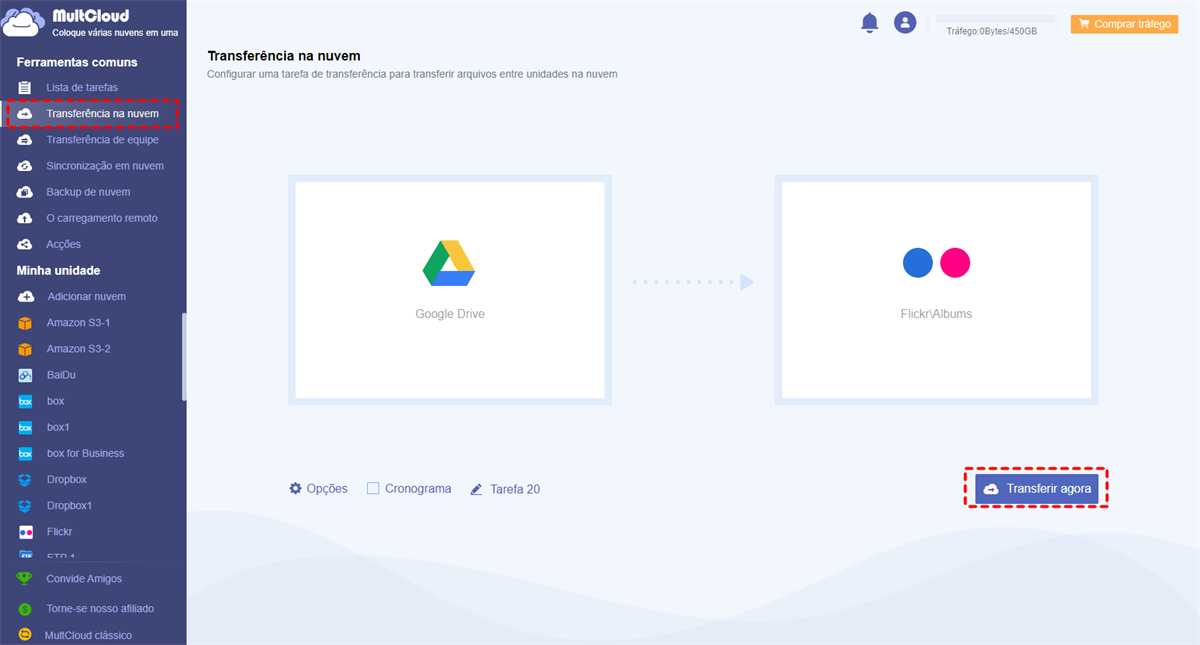Por que transferir fotos do Google Drive para Flickr?
Google Drive, um dos melhores e mais famosos serviços de armazenamento em nuvem e compartilhamento de arquivos on-line, oferece 15 GB de armazenamento gratuito para que os usuários armazenem arquivos como documentos, fotos e vídeos on-line. Os usuários podem compartilhar fotos da nuvem com usuários do Google individualmente, adicionando contas do Google ou criando links.
O Flickr, como um site tradicional de compartilhamento de fotos, é cada vez mais popular entre os usuários que desejam armazenar e compartilhar suas fotos ou vídeos com outros on-line. Os usuários podem fazer upload de 1000 fotos e vídeos para a nuvem e escolher as permissões de visualização de cada item para algumas pessoas.
Como você pode ver que o Flickr pode ser melhor para armazenar e compartilhar fotos do que o Google Drive, se você migrar fotos do Google Drive para o Flickr, poderá então desfrutar das excelentes e fáceis maneiras de compartilhar fotos on-line sem enviar links ou adicionar contas individualmente. Infelizmente,você pode descobrir que estes dois serviços não lhe dão qualquer possibilidade de migrar diretamente o Google Drive para o Flickr. Entretanto, este artigo mostrará duas maneiras diferentes e fáceis de copiar fotos do Google Drive para o Flickr com sucesso.
Como transferir fotos do Google Drive para Flickr com 2 maneiras
Embora o Google Drive e o Flickr não forneçam nenhuma ferramenta para transferir fotos entre estes dois serviços, você ainda pode transferir fotos manualmente ou de forma inteligente de duas maneiras diferentes.
Maneira normal: Transferir Google Drive para Flickr com download e upload
Normalmente, o método de migração de dados é baixar fotos do Google Drive e, em seguida, enviá-las para o Flickr. Mas este método tradicional só é adequado ao ter algumas fotos e vídeos. Você experimentaria um longo tempo de espera com um alto risco de perda de dados se transferisse um grande número de fotos desta forma.
Passo 1. Acesse a web Google Drive com sua conta Google.
Passo 2. Escolha fotos ou pastas e clique em "Fazer download" no menu suspenso para baixar as fotos para seu computador.
Dica: Se os dados que você deseja baixar forem maiores do que 2 GB, o Google Drive transformará-os em um arquivo zip e fará download para o local, então você terá que descompactar o arquivo antes de completar os seguintes passos.
Passo 3. Acesse o Flickr no navegador.
Passo 4. Clique no ícone da nuvem no canto superior direito e escolha o botão "Selecione as fotos e os vídeos para upload" para carregar as fotos e vídeos baixados para Flickr. Ou você pode simplesmente arrastar e soltar fotos e vídeos de seu computador para a interface do Flickr.
Dica: Aguarde que o processo de download e upload seja feito pelo navegador.
Maneira eficiente: Transferir fotos do Google Drive para Flickr via MultCloud
Se você está farto de operação acima, você pode tentar usar um gerenciador de múltipla nuvem baseado na web chamado MultCloud para ajudá-lo a transferir fotos e vídeos do Google Drive para o Flickr sem download e upload. MultCloud é um gerenciador de arquivos em nuvem confiável que oferece uma interface fácil de usar para você gerenciar e transferir dados entre mais de 30 serviços populares de armazenamento em nuvem gratuitamente.
- Transferência/sincronização/backup de dados rápida: Você pode usar recursos de Transferência na nuvem, Transferência de equipe (nuvens de negócios), Sincronização em nuvem e Backup de nuvem para transferir dados entre nuvens com um único clique.
- O melhor serviço para o uso diário e gerenciamento de todas as nuvens: Você pode carregar, baixar, compartilhar, cortar, copiar, renomear, excluir, pré-visualizar e carregar arquivos remotamente com todas as suas nuvens em MultCloud sem fazer login nos sites oficiais respectivamente.
- Grande proteção de segurança para dados e contas: Sua transferência de dados será protegida pela criptografia AES de 256 bits e MultCloud usa o sistema de autorização OAuth para conectar suas nuvens de forma segura.
- Suporte total de nuvens e dispositivos: MultCloud suporta mais de 30 nuvens para contas pessoais e comerciais e o website pode ser perfeitamente inserido em todos os sistemas operacionais.
Agora você pode seguir as instruções claras abaixo para migrar fotos e vídeos do Google Drive para o Flickr de uma só vez.
Passo 1. Cadastre-se em MultCloud e faça login.
Passo 2. Clique no botão "Adicionar nuvem" e escolha o ícone Google Drive para adicionar seu Google Drive a MultCloud. Em seguida, repita para adicionar sua conta Flickr a MultCloud.
Dica: MultCloud não tem limite de número de nuvem adicionada, por isso, você pode adicionar dois ou mais Google Drive a MultCloud, e transferir arquivos de um Google Drive para outro com funções de MultCloud.
Passo 3. Visite página "Transferência na nuvem", selecionar fotos e vídeos no Google Drive como fonte, e selecionar Flickr ou uma pasta nele como destino. No final, clique no botão "Transferir agora" abaixo.
Dicas:
- Você pode ativar a "Notificação por e-mail" nas "Opções" e não esperar que a tarefa seja feita, uma vez que MultCloud suporta transferência off-line e o informará logo após a conclusão da tarefa.
- Você pode assinar a MultCloud e escolher um plano diário, semanal ou mensal na "Cronograma" para que MultCloud transfira automaticamente as fotos do Google Drive para o Flickr.
Conclusão
Você pode descobrir que é fácil transferir fotos do Google Drive para Flickr com a ajuda de MultCloud. Você também pode transferir fotos do Flickr para o Google Fotos com esta função. Além disso, MultCloud oferece outras ótimas funções como Backup de nvuem, Sincronização em nuvem e Transferência de equipe. Se você quiser fazer backup do Flickr para Dropbox ou outras nuvens da maneira mais eficiente, você pode usar a função Backup de nvuem e então gerenciar claramente cada versão de seus backup em MultCloud.
MultCloud Suporta Nuvens
-
Google Drive
-
Google Workspace
-
OneDrive
-
OneDrive for Business
-
SharePoint
-
Dropbox
-
Dropbox Business
-
MEGA
-
Google Photos
-
iCloud Photos
-
FTP
-
box
-
box for Business
-
pCloud
-
Baidu
-
Flickr
-
HiDrive
-
Yandex
-
NAS
-
WebDAV
-
MediaFire
-
iCloud Drive
-
WEB.DE
-
Evernote
-
Amazon S3
-
Wasabi
-
ownCloud
-
MySQL
-
Egnyte
-
Putio
-
ADrive
-
SugarSync
-
Backblaze
-
CloudMe
-
MyDrive
-
Cubby